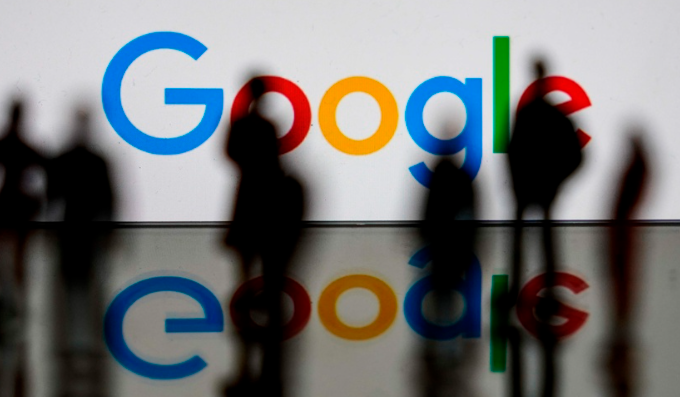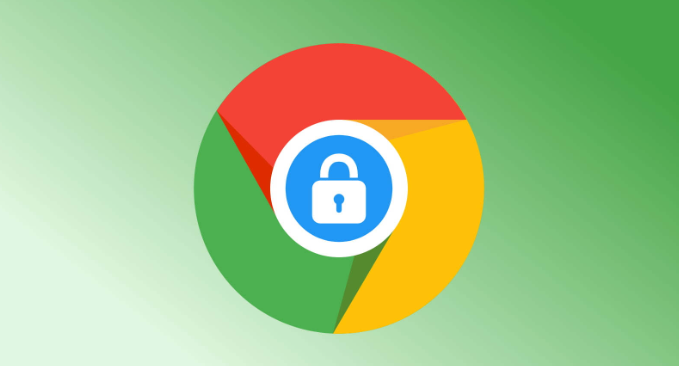内容介绍

以下是关于Chrome浏览器访问网页自动跳转广告页的解决方案教程:
一、基础设置调整
1. 阻止弹出窗口和重定向
进入设置(点击右上角三个点→“设置”),在左侧菜单选择“隐私与安全”→“网站设置”,找到“弹出窗口和重定向”选项,勾选“阻止(推荐)”。此操作可拦截大部分广告弹窗和恶意跳转。
2. 固定默认搜索引擎
在设置→“搜索引擎”中,将默认引擎设置为常用平台(如百度、Google),并删除可疑搜索引擎,避免输入关键词时跳转到陌生网站。
二、扩展程序管理
1. 禁用可疑扩展
访问`chrome://extensions/`,逐一禁用最近安装的插件(如破解工具、未知来源的辅助工具),观察是否仍有跳转问题。重点排查带有“隐藏工具栏”或“修改网页内容”权限的扩展。
2. 检查扩展权限
点击扩展右下角的“详细信息”按钮,查看其请求的权限(如“访问浏览记录”“修改网页内容”)。建议关闭非必要权限,例如限制广告拦截插件仅在特定网站生效。
三、高级修复操作
1. 清除缓存与重置设置
在设置→“隐私与安全”→“清除浏览数据”中,选择“缓存图像和文件”及“Cookie”,点击“清除”后重启浏览器,排除缓存错误导致的问题。若问题持续,可通过`chrome://settings/reset`重置浏览器至默认状态。
2. 检查快捷键和启动参数
右键点击Chrome快捷方式→选择“属性”,删除目标栏中的可疑参数(如`--url-of-intent-handler`)。进入`chrome://version/`检查命令行参数,移除非必要参数(如`--app=`类强制跳转指令)。
四、安全防护强化
1. 启用安全浏览功能
在设置→“隐私与安全”中,开启“安全浏览”功能,实时拦截恶意链接和钓鱼网站,降低自动跳转风险。定期更新浏览器(`chrome://settings/help`)确保安全库为最新版本。
2. 安装广告拦截工具
访问Chrome应用商店,安装知名广告拦截扩展(如uBlock Origin、AdGuard),屏蔽隐藏在广告中的跳转代码。在扩展设置中开启“过滤恶意广告”,并手动添加频繁跳转的网站到黑名单。
五、系统级排查
1. 检查注册表或策略篡改
在地址栏输入`chrome://policy/`,查看是否有第三方软件修改了Chrome的企业策略。若发现异常,需删除注册表`\HKEY_LOCAL_MACHINE\SOFTWARE\Policies\Google\`下对应的文件夹,并重启浏览器。
2. 使用开发者工具调试
按`F12`打开开发者工具,切换到“Console”面板,刷新页面后观察是否有脚本错误或异常跳转代码(如`window.location.href`)。在“Sources”标签页搜索关键词(如“redirect”),定位恶意跳转的脚本文件并手动阻止执行。
通过以上步骤,可有效解决Chrome浏览器自动跳转广告页的问题,适用于大多数恶意跳转场景。